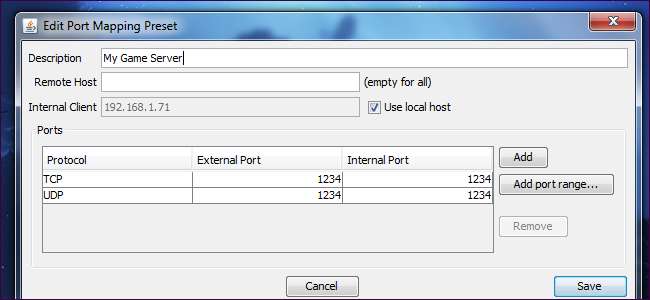
UPnP este o modalitate convenabilă pentru programe de redirecționare a porturilor fără a fi nevoie trageți în sus interfața web a routerului și redirecționați manual porturile . Din păcate, unele programe care necesită redirecționarea porturilor nu acceptă UPnP - de aici vine UPnP PortMapper.
Această aplicație se ocupă de redirecționarea porturilor pentru dvs., chiar de pe desktop. Dacă adresa dvs. IP se schimbă, nu este necesar să vă conectați la router și să modificați regulile de redirecționare a porturilor - aplicația le poate actualiza pentru dvs.
Dacă vizitați casa unui prieten și vă alăturați rețelei sale, nu trebuie să solicitați parola routerului pentru a redirecționa porturile - pur și simplu porniți aplicația și activați regulile prestabilite.
Instalare
UPnP Port Mapper este scris în Java, deci veți avea nevoie de mediu Java Runtime gratuit (descărcare de pe Ninite) instalat pentru al rula. După instalarea Java, puteți descărcați UPnP Port Mapper de la SourceForge . Pe lângă Windows, această aplicație funcționează și pe Mac OS X și Linux.
UPnP Port Mapper comunică cu routerul dvs. cu protocolul UPnP, deci veți avea nevoie și de un router cu UPnP activat pentru a utiliza această aplicație. Dacă UPnP este dezactivat pe routerul rețelei dvs., acest program nu poate face nimic.
După descărcarea UPnP Port Mapper, faceți dublu clic pe fișierul .jar pentru al lansa.
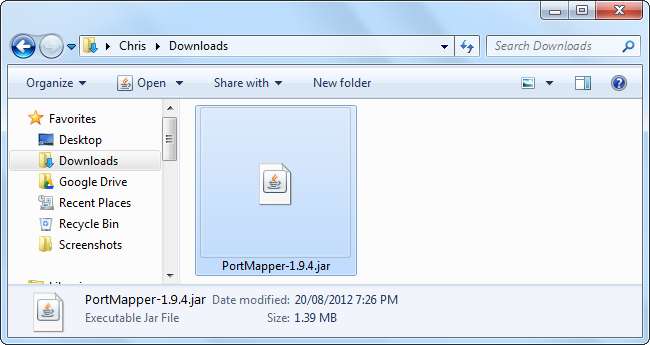
Porturi de redirecționare
Pentru a începe, faceți clic pe butonul Conectare din UPnP Port Mapper. Dacă vedeți o fereastră pop-up Windows Firewall, faceți clic pe butonul Deblocare. Este posibil să fie necesar să permiteți accesul la rețeaua Java în fereastra pop-up Windows care apare.
Dacă UPnP PortMapper vă informează că nu vă poate găsi routerul, faceți clic din nou pe butonul Conectare deblocând aplicația din paravanul de protecție Windows.
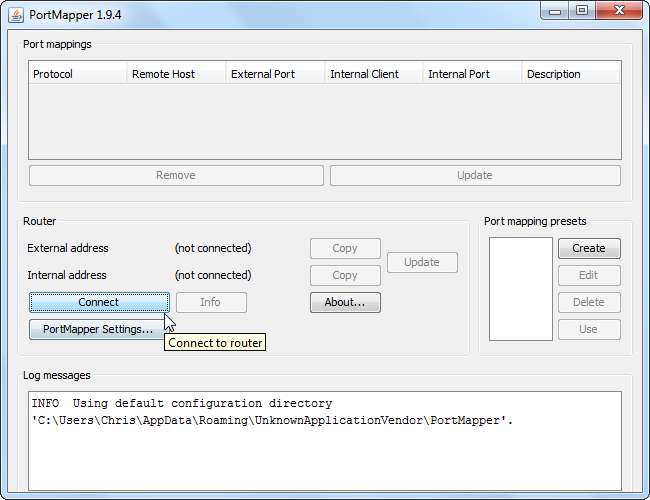
Dacă a funcționat, veți vedea o listă de mapări de porturi UPnP în panoul superior (această listă va fi goală în mod implicit), precum și adresa IP externă a routerului dvs. pe Internet și adresa IP a acestuia în rețeaua dvs. locală.
Pentru a crea o nouă presetare de redirecționare a porturilor, faceți clic pe butonul Creare.
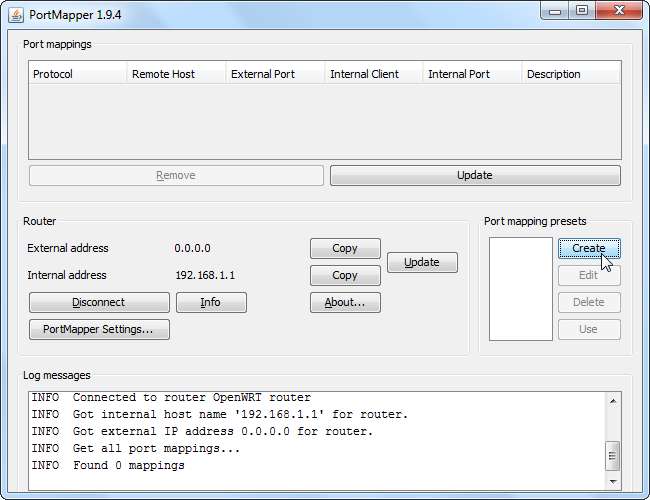
Introduceți o descriere pentru regula dvs. de redirecționare a porturilor și furnizați o listă cu unul sau mai multe porturi de redirecționat. Puteți specifica intervalele de porturi sau puteți redirecționa o listă de porturi utilizând o singură presetare.
De asemenea, puteți specifica o anumită gazdă la distanță. Dacă introduceți o adresă IP, numai traficul de la adresa IP respectivă va fi redirecționat către computer de la router. De exemplu, puteți utiliza această caracteristică pentru a permite conexiuni numai de pe adresa IP a unui prieten pe Internet.
Folosiți gazda locală caseta este bifată implicit, facilitând redirecționarea porturilor fără a fi nevoie să verificați din nou adresa IP locală a computerului. Cu toate acestea, puteți utiliza această aplicație pentru a redirecționa porturi către mai multe computere diferite din rețeaua dvs.

Presetările de redirecționare a porturilor pe care le specificați vor apărea în Presetări de mapare a porturilor cutie. Selectați o presetare și faceți clic pe butonul Utilizare pentru ao activa.
Dacă faceți clic pe acest buton pentru a redirecționa porturile de pe router - acestea vor apărea în caseta de mapare a porturilor din partea de sus a ferestrei. Puteți elimina mapările de porturi selectându-le și făcând clic pe butonul Eliminare.

Mapările de porturi vor fi salvate pe router până când datele UPnP sunt șterse - în funcție de router, acest lucru se poate întâmpla când routerul este repornit. Dacă deschideți UPnP Port Mapper mai târziu și faceți clic pe butonul Conectare, veți vedea mapările de port active.
De asemenea, va trebui să aplicați din nou setările de mapare a porturilor dacă se modifică adresa IP locală a computerului.
Cu presetările dvs., puteți aplica rapid și ușor aceste setări de mapare a porturilor pe orice rețea cu un router care acceptă UPnP - acest lucru poate fi convenabil dacă vă deplasați și trebuie să redirecționați porturi pentru jocuri, servere sau alte scopuri.







